Excel数据怎么做到更加规范的录入
1、通过设置下拉选项进行录入规范设置。
选中进行规范设置的单元格,打开“数据”菜单,选择“数据验证”命令。
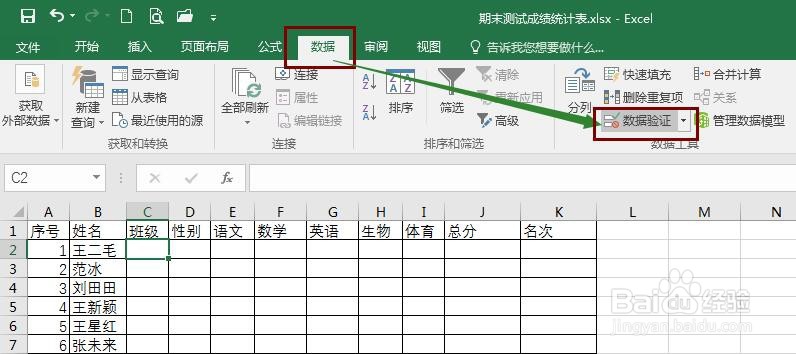
2、在“数据验证”对话框中,选择“设置”标签,在“验证条件”区域,“允许”值选择“序列”。

3、“来源“框中输入下拉菜单中的内容。如此案例中的”1班,2班,3班,4班“。逗号使用英文状态下的半角逗号。
勾选”提供下拉箭头“项。
单击”确定“按钮,完成设置。

4、设置完成后,选中的单元格右侧出现下拉三角箭头。单击下拉箭头,出现选择项,选择其中一项,完成输入。

5、当输入选择项以外的数据时,系统会给了错误提示。这样保证了输入数据的规范,并且提高了输入速度。

1、有时候在输入过程中难免会因为手误出现一些输入错误,通过“数据验证”工具,规范输入范围,防范输入中出现错误。
比如在学生测试成绩统计表案例中,各学科成绩在0到150分之间,为了防止出现录入超出这个范围的数值,可以对数据进行规范设置。
在“数据验证”对话框,“验证条件”区域中,“允许”值选择“整数”,“数据”类型选择“介于”,“最小值”输入“0”,“最大值”输入“150”。单击“确定”完成设置

2、当数值输入超出这个数据范围时,会出现错误提示。要求输入者进行修改。

1、是不是觉得这个错误输入时系统提示有点太死板了?

2、我们把这个错误提示改的更加符合自己的个性吧。
在“数据验证”窗口中,打开“出错警告”标签项,在“错误信息”栏中输入我们的个性提示语。单击“确定”按钮,完成设置。


声明:本网站引用、摘录或转载内容仅供网站访问者交流或参考,不代表本站立场,如存在版权或非法内容,请联系站长删除,联系邮箱:site.kefu@qq.com。
阅读量:77
阅读量:104
阅读量:52
阅读量:112
阅读量:191